Ici, par Dieu, travaille en tant qu'administrateur (toujours lorsque les ordinateurs clients sont configurés) jamais Il n'y avait aucune proposition pour créer un "groupe de maison". Peut-être que tout fonctionne))
Déconnecter (laisser) du groupe résidentiel et ne jamais utiliser cet outil - généralement une béquille étrange du MC.
L'ordre général est le suivant:
Sur tous les ordinateurs du réseau, cela se fait une fois.
1. Cliquez sur l'icône PCM sur l'icône de réseau dans la barre d'état, ouvrez le "Centre Réseau et partage".
Type de réseau - entrez "Réseau d'entreprise" ou "Réseau privé" (c'est essentiellement la même chose).
Clic gauche "Modifier paramètres supplémentaires sharing "- en fait, sur un système fraîchement installé, il n'y a pas besoin de changer quoi que ce soit, mais peut-être avez-vous déjà changé quelque chose, alors vérifiez:
Sélectionnez (développez) le profil actuel ("Réseau privé"), mettez-y:
- désactiver la détection du réseau;
- Activer accès partagé aux fichiers et imprimantes;
- utiliser des comptes utilisateurs et mots de passe<блабла>;
Sélectionnez (développez) "Tous les réseaux", nous y mettons:
- Partage de dossiers publics - désactiver;
- connexions de partage de fichiers - utilisez le cryptage 128 bits;
- Partage avec protection par mot de passe - enable.
Et oui, le service de pare-feu Windows devrait être inclus - et ensuite certains "optimiseurs" ou les utilisateurs eux-mêmes l'éteignent après avoir lu des astuces sur Internet.
Nous fermons les fenêtres.
Sur les ordinateurs où les dossiers / lecteurs seront partagés (également effectué une fois):
2. Créer en plus un (ou plusieurs si nécessaire) utilisateurs dans le système. Il est conseillé de le créer dans le groupe "Utilisateurs" ( non "Administrateurs"). Pourquoi Et nefig.
Cet utilisateur n'a pas d'amis. sois sûr il doit y avoir un mot de passe, même le plus simple.
Vous pouvez, pour plus de commodité, sur tous les ordinateurs sur lesquels vous prévoyez de partager des ressources, créer le même utilisateur.
3. Nous partageons les dossiers / lecteurs nécessaires: cliquez sur RMB dans le dossier / lecteur souhaité, sur "Propriétés", sur l'onglet "Accès".
Là on appuie sur le bouton au milieu des "Paramètres avancés" (le bouton "Partage" ne pas cliquer).
Nous mettons la case à cocher "Ouvrir l'accès partagé à ce dossier", changez le nom si vous le souhaitez, cliquez sur le bouton "Autorisations", nous définissons ici les droits "Modifier" + "Lecture" pour "Tous".
Fermez la fenêtre, cliquez sur le bouton "Caching". Là, nous sélectionnons l'option "Fichiers et programmes dans ce dossier ne sont pas disponibles hors ligne" (c'est le milieu des trois). Fermez la fenêtre, fermez la fenêtre des paramètres de partage.
Dossier / lecteur "Propriétés" fenêtre pour l'instant non fermer
4. Dans la fenêtre "Propriétés" du dossier / disque, passez à l'onglet suivant "Sécurité".
Nous y ajoutons l'utilisateur créé à l'étape 2 et lui attribuons les droits nécessaires. Habituellement, "Lecture" + "Changement" est suffisant.
Répétez les étapes p.3 et p.4 pour tous les dossiers / lecteurs nécessaires.
Partage terminé
Connexion à la ressource partagée.
5. Sur l'ordinateur à partir duquel nous prévoyons de nous connecter au dossier / lecteur partagé: ouvrez le "Explorer" (aka "Explorer"), en haut dans la barre d'adresse, nous supprimons tout et entrez le type d'adresse
\\\\ 192.168.0.xxx
et cliquez sur "Entrée".
où 192.168.0.xxx est l'adresse IP de l'ordinateur ayant accès aux ressources que nous souhaitons recevoir.
Vous pouvez bien sûr utiliser le nom de l'ordinateur, mais cette méthode parfois, il est instable et l’adressage par adresse IP est toujours précis. Naturellement, l'adresse IP de l'ordinateur doit être constante (fixe).
Après cela, une fenêtre apparaît vous demandant le nom d'utilisateur et le mot de passe. Spécifiez les informations d'identification de l'utilisateur créées à la section 2. Si vous le souhaitez (chez vous - recommandé), cochez la case "Enregistrer le mot de passe".
Voila, a reçu une liste de dossiers / lecteurs partagés disponibles.
6. Ensuite, ouvrez le dossier souhaité ou créez PCM et créez un raccourci - ce sera sur le bureau (vous pouvez le déplacer à tout endroit), ou connectez ce dossier en tant que lecteur réseau - pratique si vous avez besoin d'un accès constant à ce dossier.
Répétez les étapes 5 et 6 pour toutes les ressources réseau à connecter.
Cela semble certes monotone avec inhabituel, mais tout est fait une fois et les travaux sont renforcés.
But réseaux locaux - organisation de l’accès aux ressources d’autres ordinateurs, tels que disques durs, imprimantes, fichiers, dossiers, etc. Pour obtenir un accès, vous devez ouvrir l'accès réseau à ces ressources et spécifier les droits d'utilisateur pour utiliser chacune d'elles. Ensuite, nous allons apprendre à organiser l'accès réseau aux fichiers et aux dossiers, ainsi qu'à connecter des lecteurs réseau.
Accès réseau aux fichiers et dossiers
Chaque utilisateur du réseau local peut ouvrir l’accès aux disques de son ordinateur, ce qui permettra de visualiser, de modifier et de sauvegarder des fichiers sur ces disques, de créer et de supprimer des dossiers, de lire des fichiers musicaux stockés sur l’ordinateur, disque dur divers programmes, etc. De plus, il est souvent nécessaire d'ouvrir l'accès partagé à un lecteur optique DVD, à un disque dur de réseau, à un centre de musique connecté à un réseau et à tout autre périphérique réseau.
Pour ouvrir l'accès aux disques de votre ordinateur aux autres utilisateurs du réseau local, procédez comme suit.
1. Sélectionnez une commande Démarrer\u003e Poste de travail.
2. Cliquez avec le bouton droit sur l’icône du disque sur lequel vous voulez ouvrir l’accès sur le réseau et sélectionnez dans le menu qui apparaît la commande Propriétés.
3. Dans la fenêtre qui s'ouvre Propriétés: disque local aller à l'onglet Accès.
4. Dans la section Partage de réseau et sécurité cocher la case
puis entrez dans le champ Nom de partage nom du lecteur réseau. Le nom sera affiché dans le dossier Environnement réseau pour les autres utilisateurs du réseau local.
5. Pour que les utilisateurs du réseau reçoivent accès complet sur le disque et pouvez créer, supprimer, déplacer et renommer des fichiers sur le disque dur, cochez la case
. Lorsque cette case est décochée, les utilisateurs pourront accéder au disque dans la Lecture seule.
6. Cliquez sur le bouton. Ok.
Maintenant, le disque, qui est accessible depuis le réseau local, sera affiché dans le dossier Mon ordinateur. L'icône du disque sera complétée par une paume ouverte.
Ne partagez pas le lecteur ou la partition dans laquelle Windows XP est installé. Si quelqu'un de l'utilisateur du réseau local supprime, renomme ou déplace accidentellement ou intentionnellement fichiers systèmetu seras sans travail système d'exploitationque vous devrez probablement réinstaller.
Sur le disque D: l'accès partagé est disponible.

Bien que l’accès général puisse être ouvert sur l’ensemble du disque ou de la partition de disque, il est généralement déconseillé d’ouvrir un tel accès. Les utilisateurs du réseau local, ayant obtenu de tels pouvoirs, pourront supprimer, renommer ou modifier accidentellement ou intentionnellement des fichiers destinés uniquement à un usage personnel. La meilleure option consiste à ouvrir l'accès non pas au disque dans son ensemble, mais à un dossier destiné au partage. Ce dossier peut recevoir un nom de réseau spécial.
En passant, Windows XP a déjà des dossiers, qui sont initialement partagés. Un tel dossier est appelé Documents communs. Il contient des sous-dossiers communs Vidéo (général), Musique (partagée) et Dessins (général). Ce dossier est situé à C: \\ Documents and Settings \\ Tous les utilisateurs \\ Documents et spécialement créé pour l'échange de données sur le réseau. Si vous n'aimez pas ce dossier, tout autre dossier de votre ordinateur peut également être utilisé.
1. Ouvrez une fenêtre Mon ordinateur et aller à le disque dont vous avez besoin, puis créez un dossier avec le nom que vous souhaitez rendre disponible sur le réseau local. De plus, vous pouvez sélectionner un dossier existant.
2. Cliquez avec le bouton droit sur l’icône du dossier, puis cliquez sur Propriétés.
3. Dans la fenêtre qui s'ouvre Propriétés aller à l'onglet Accès.
4. Dans la section Partage de réseau et sécurité cocher la case Partager ce dossier. Entrez dans le champ Ressource réseau nom du dossier réseau (tout nom est autorisé).
5. Pour permettre aux utilisateurs d’avoir un accès complet au réseau, cochez la case Autoriser la modification de fichiers en ligne.
6. Cliquez sur le bouton. Ok.

Comment connecter un lecteur réseau
Comme mentionné précédemment, vous pouvez configurer l'accès à distance à n'importe quel dossier de l'ordinateur sur le réseau local. Cependant, vous pouvez aller encore plus loin et créer un lecteur réseau connecté à ce dossier. Les lecteurs réseau sont affichés dans le Mon ordinateur avec les lecteurs locaux habituels. Vous pouvez accéder à leurs contenus et les utiliser de la même manière que ceux du disque dur local. Vous pouvez connecter un lecteur réseau au système comme suit.
1. Ouvrez le menu Début et faites un clic droit sur le lien Mon ordinateur.
2. Sélectionnez la commande dans le menu contextuel. .
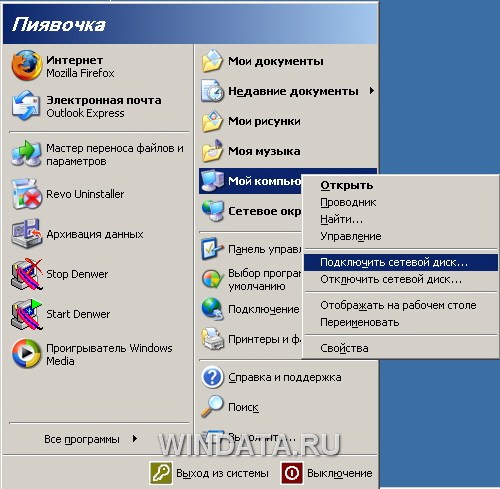
3. Une fenêtre s'ouvre. .

4. Sélectionnez dans le menu Conduire lettre de lecteur à utiliser pour la connexion.
5. Sur le terrain Dossier entrez le chemin d'accès au dossier dans le format \\\\ nom_ordinateur \\ dossier soit cliquer sur le bouton Examen et sélectionnez le dossier souhaité.
6. Si vous souhaitez que la connexion au lecteur réseau soit automatiquement rétablie à chaque mise sous tension de l'ordinateur, cochez la case correspondante. Récupérer à la connexion. Cliquez sur le bouton Est fait.
L'icône du lecteur réseau créé apparaîtra dans la fenêtre Mon ordinateur avec la lettre de lecteur sélectionnée et le nom de réseau de l'ordinateur auquel il appartient.
Par exemple, regardez l'image ci-dessous. Désignation d'un lecteur réseau comme
Pirokar dit:
En effet, il n'est pas nécessaire d'entrer lors de la connexion d'un lecteur réseau, l'adresse IP de la ligne du dossier. Vous devez cliquer sur l'examen et attendre que Windows trouve les noms des ordinateurs. Pourquoi par nom d'ordinateur recherche windows local disques ou juste des ordinateurs, de sorte que le disque ou quelque chose d'autre a fonctionné lors du changement de l'adresse IP. Autrement dit, il était indépendant de ip, mais dans le réseau local.
Mais si vous ne le voyez pas sur Windows 7, vous devez spécifier le même groupe de travail, c’est-à-dire que le nom sera un à un.
Sur Windows 7, il serait toujours intéressant de désactiver le mot de passe pour accéder au lecteur réseau afin de ne pas souffrir du mot de passe.
Configurez le partage, qui intègre plusieurs ordinateurs chez vous et simplifie considérablement le travail avec les fichiers. L'ouverture des dossiers partagés garantit qu'ils sont affichés sur un autre ordinateur à l'intérieur du dossier créé. réseau domestique et maintenant vous n’avez plus besoin de sauvegarder les fichiers sur deux appareils, vous pouvez simplement les ouvrir sur un autre ordinateur. De cette façon, vous pouvez partager et accéder à disque local. Il convient de noter que pour travailler avec des fichiers sur différents ordinateurs ils devraient avoir le même groupe de travail. Dans cette instruction étape par étape avec photos, vous apprendrez à partager des fichiers et des dossiers dans le système d'exploitation Windows 10.
Étape 1
Comment tester un groupe de travail dans Windows 10
Commençons par vérifier le groupe de travail informatique. Pour ce faire, cliquez sur le bouton "Démarrer" et sélectionnez la ligne "Paramètres".
![]()
Étape 3
Cliquez maintenant sur «À propos du système» et vérifiez que sur tous les ordinateurs de la ligne «Organisation», il existe la même entrée «WORKGROUP».
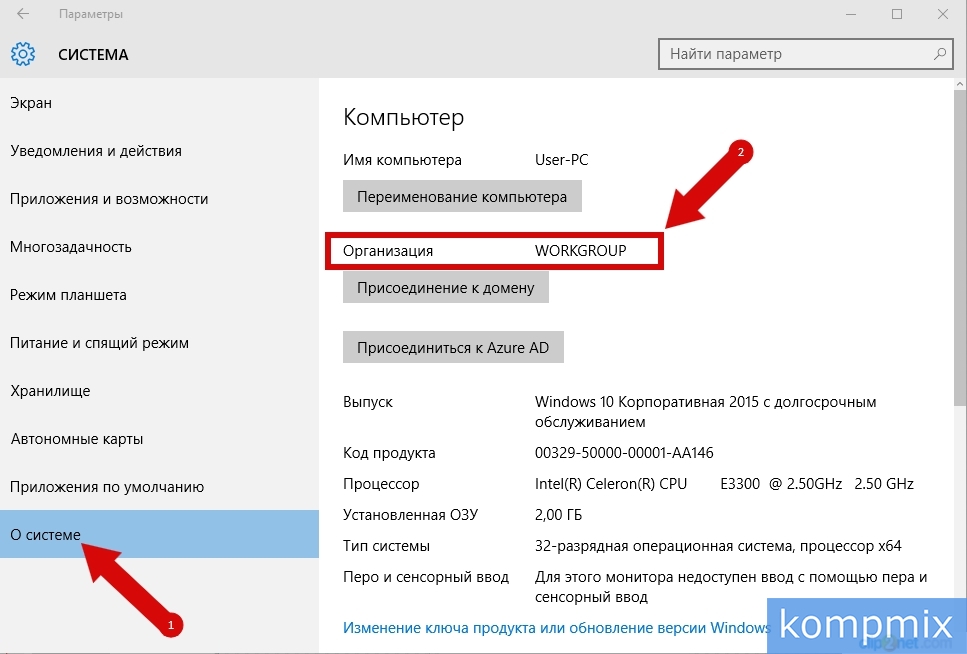
Étape 4
Comment ouvrir un dossier partagé dans Windows 10
Pour partager un dossier, vous devez y accéder. Pour ce faire, double-cliquez sur l'icône "Cet ordinateur" sur le bureau.
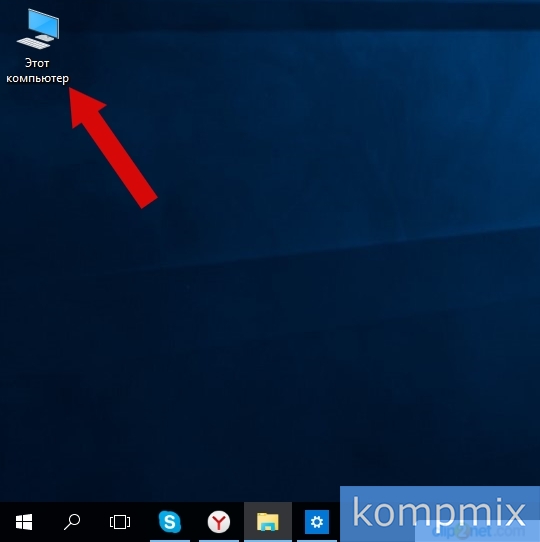
Étape 5
Maintenant, faites un clic droit sur la ligne avec le nom du dossier et dans le menu contextuel cliquez sur Propriétés.
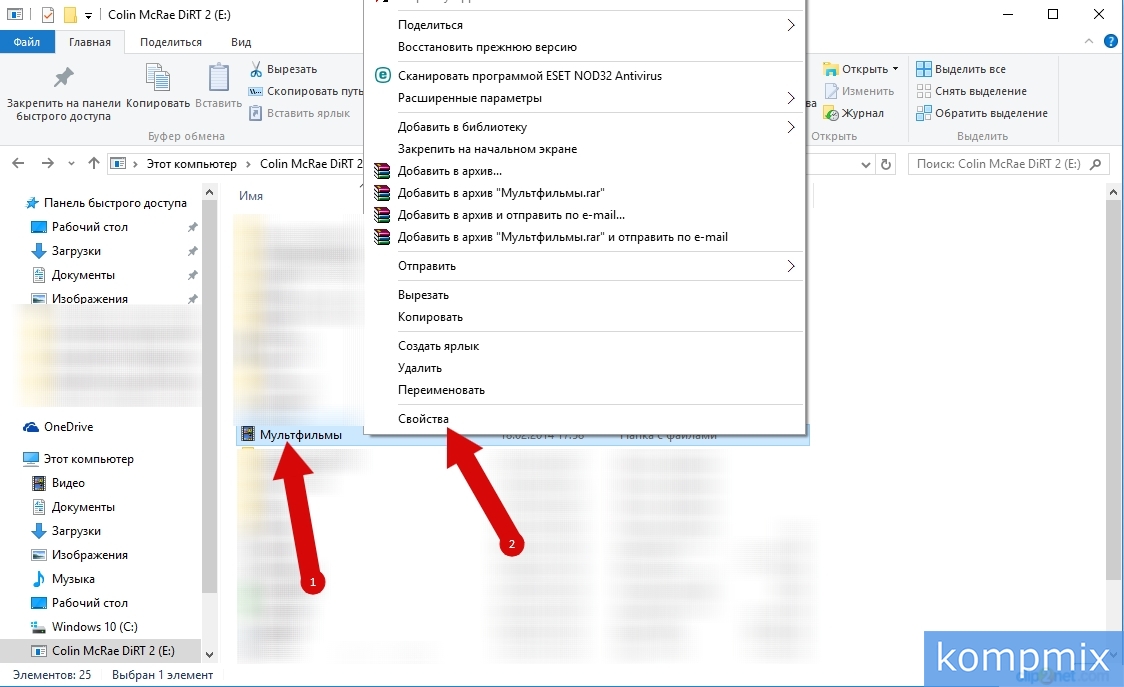
Nous avons déjà organisé un réseau local et nous devons maintenant comprendre comment ouvrir un accès partagé au lecteur D.
Peut-être que quelqu'un demandera: pourquoi le disque? Oui, parce que, ironiquement, c'est le nœud le plus populaire lors de la configuration connexions réseau, parce que cela se passe juste après le système S. Au moins lors de la mise en place du réseau dans les bureaux de comptabilité, il s’agit là de la lettre la plus populaire.
Donc, les gars, en fait, un sujet très similaire a déjà été discuté en détail sur ce blog, seulement la conversation portait sur l’organisation de l’accès au dossier:
Pour être honnête, ces processus sont absolument identiques. Mais aujourd'hui, de nouvelles nuances seront envisagées. Commençons donc l'histoire en cachette.
Il faut aussi dire que tous les réglages seront effectués sur exemple Windows 10. Mais il existe une analogie complète avec les systèmes antérieurs, tels que Win 7 et 8.
Donc, tout d'abord, nous examinons la section "Poste de travail" sur le bureau:
Nous y trouvons le disque précieux et cliquons dessus avec le bouton droit de la souris. Dans le menu contextuel ouvert, sélectionnez "Propriétés":

Puis suivez le chemin "Access-Advanced Setup":
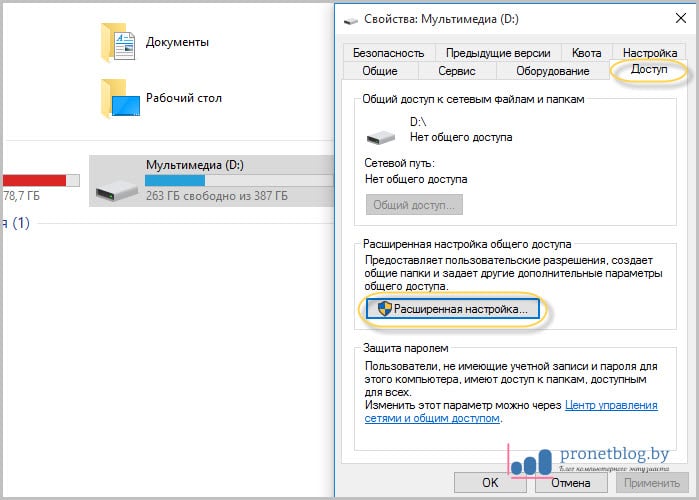
Dans l'étape suivante, nous mettons une coche devant l'article "Partager ce dossier":
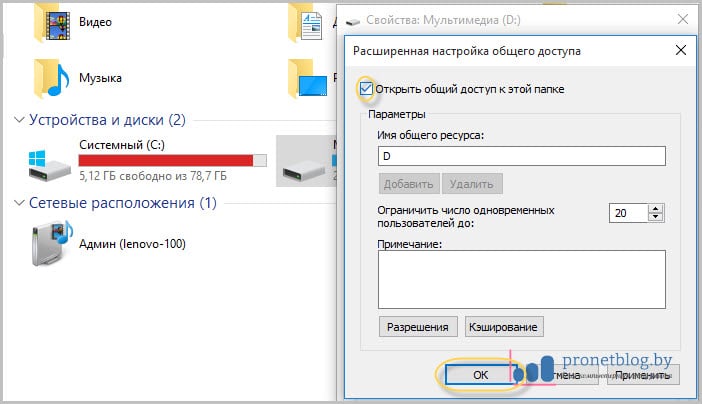
En principe, les paramètres ci-dessus sont suffisants pour que tous les utilisateurs du réseau local puissent accéder au disque avec la lettre D. Toutefois, avec cette présentation, tous les fichiers qui y sont stockés ne peuvent être visualisés.
Si vous devez donner le droit de modifier ou de modifier le contenu, vous devez cliquer sur le bouton "Autorisations" et spécifier les autorisations nécessaires:
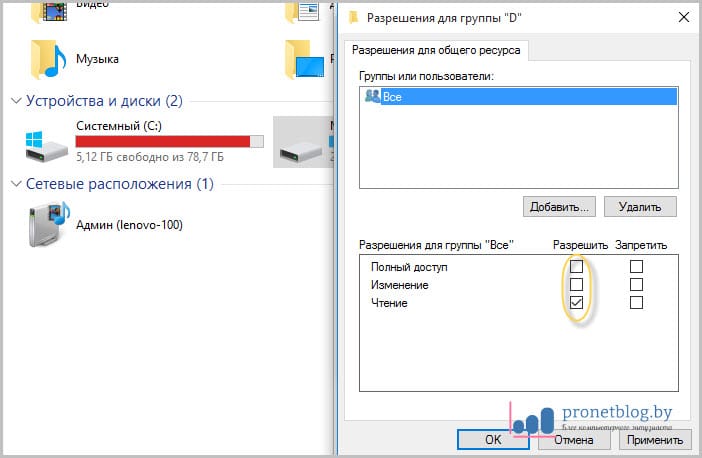
C'est tout, en fait, l'accès général au disque est ouvert. Des actions similaires doivent être entreprises sur tous les ordinateurs du réseau local. Parlons maintenant des nuances.
Si soudainement toutes les actions ci-dessus ne mènent à rien et qu'il n'y a toujours pas d'accès, la première étape consiste à redémarrer l'ordinateur. Selon l'auteur, c'est le moyen le plus efficace de travailler avec des appareils
Il existe également des cas où, lors de l’accès à un disque avec accès ouvert le système demande toujours un mot de passe. Ensuite, vous devez revenir à la section des paramètres, qui est montrée dans l'image ci-dessus, et sélectionnez l'élément "Ajouter". Puis cliquez sur "Avancé":
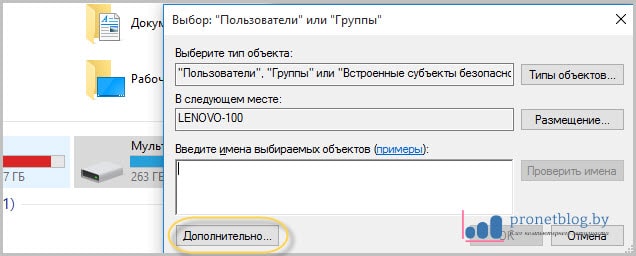
Dans la fenêtre qui s'ouvre, cliquez sur le bouton "Rechercher", puis dans la liste qui apparaît, placez le curseur sur la ligne "Tous":
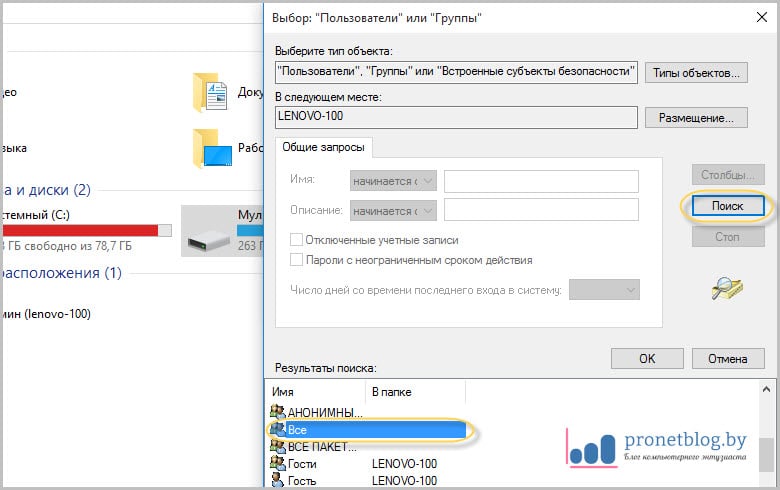
Cliquez maintenant sur "OK" pour voir le résultat de l’opération:
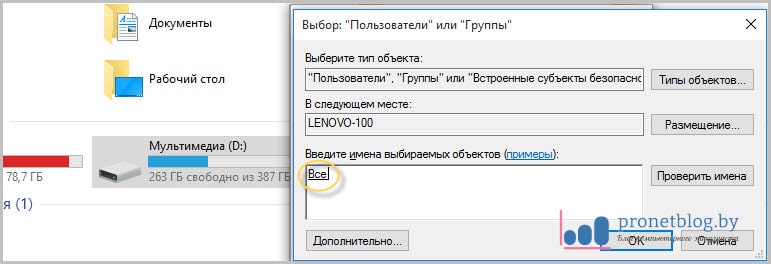
Que pouvez-vous dire de plus sur ce sujet? Par exemple, vous pouvez prendre note du fait que toutes les actions et tous les paramètres décrits sont très pratiques à effectuer dans un gestionnaire de fichiers populaire. Commandant total:
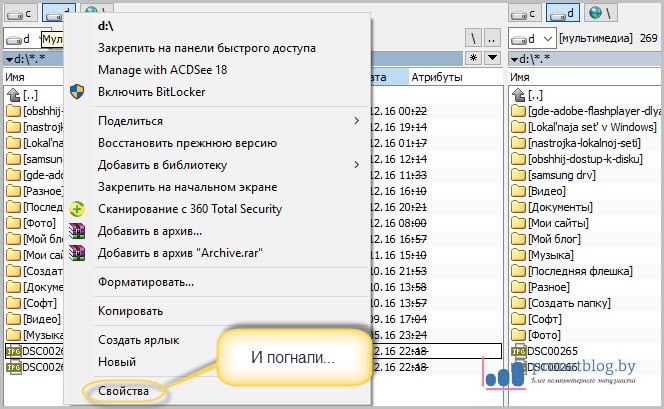
Au moins, c'est beaucoup plus pratique que dans un explorateur de système d'exploitation classique. systèmes Windows. Et si vous considérez que nous avons déjà un lecteur réseau connecté, ce n'est qu'un programme indispensable.
Eh bien, d'accord, sur ce sujet sur la façon d'ouvrir le disque partagé D est terminée. Bien que, en fait, pourquoi cette lettre revient encore, parce que les partitions sur le disque dur
C'est tout pour le moment. Comme toujours, posez vos questions dans les commentaires à la publication. Que nous pouvons, cela aidera nécessairement. Et maintenant, détendons-nous et ensemble nous verrons une autre vidéo intéressante.
Objectif: Windows 7, Windows Server 2008 R2
Il existe plusieurs manières de partager des dossiers et des fichiers avec des utilisateurs du réseau. Assistant pour créer un dossier partagé fournit instructions pas à pas pour créer un dossier partagé de base. Vous pouvez également utiliser l'interface de ligne de commande pour partager un dossier ou un fichier.
Partage d'un dossier ou d'un disque
Pour partager un dossier ou un lecteur à l'aide de l'interface Windows
Ouvrez la gestion de l'ordinateur.
Oui.
Dans l'arborescence de la console, cliquez sur Service, Dossiers partagés et puis - Des ressources.
Dans le menu Action cliquez sur Nouvelle part.
Suivez l’assistant pour créer un dossier partagé, puis cliquez sur. Fait
Pour partager un dossier ou un lecteur à l'aide de la ligne de commande
Pour ouvrir une invite de commande avec un niveau de droits supérieur, cliquez sur le bouton Débutchoisir Tous les programmes, Standardélément de clic droit Ligne de commande puis sélectionnez Exécuter en tant qu'administrateur.
Si une boîte de dialogue apparaît Gestion de compte d'utilisateur, assurez-vous que la case indique l’action souhaitée et sélectionnez la réponse. Oui.






